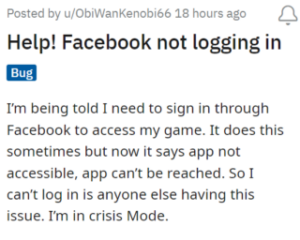Veta hur man använder funktionstangenterna eller F-nycklarna på din tangentbord kan göra ditt liv enklare. Bara en enda tangent från denna uppsättning kan utföra två uppsättningar kommandon, vare sig det är ett multimediakommando eller en specifik uppgift. Genom att trycka på Fn-knappen tillsammans med en av dessa tangenter kan du omedelbart ändra hur tangenterna fungerar. Att göra det varje gång du använder dem är dock inte nödvändigt eftersom du helt enkelt kan låsa och låsa upp Fn-nyckeln i ditt Windows 10 eller Windows 11.
Så fungerar Fn-tangenten med funktionstangenter
Fn-tangenten i ditt tangentbord är i princip som Shift-och CapsLock-knapparna. Och om du ofta skapar dokument vet du hur de fungerar: du håller ned Shift för att skriva en bokstav eller två och släpper den för att snabbt gå tillbaka till små bokstäver, medan en enda tryckning på CapsLock låter dig komponera hela meningar med versaler utan att hålla i en annan tangent.
Det är så Fn fungerar med F1 till F12 standardfunktionstangenter. Om du trycker på en av dessa knappar utan att använda Fn kan du använda standardkommandona som förbättrar din produktivitet: volym-eller ljusstyrkajustering, tysta ljud, aktivera/avaktivera Bluetooth eller Wi-Fi, spela media och så vidare. Genom att blanda F1 till F12-tangenterna med Fn, å andra sidan, kan du komma åt de alternativa kommandona för tangenterna. Du kan släppa hållet på den här Fn-knappen om du omedelbart vill gå tillbaka till funktionstangenternas standardändamål.
Under tiden, låser Fn-tangenten i Windows 10 eller 11 att funktionstangenterna permanent sätts till deras alternativa kommandon tills låset är inaktiverat. När du är låst kan du också trycka på Fn-tangenten för att snabbt komma åt funktionstangenternas standardkommando: precis som vad som händer när ditt tangentbord är på CapsLock och du använder Shift för att skriva en bokstav med gemener.
Låsa och låsa upp Fn-nyckeln
Låsning och upplåsning av Fn-nyckeln varierar beroende på vilken dator du använder eller, för att vara specifikt, märket på din dator. Och eftersom inte alla kommandon för F1 till F12 är desamma i alla datorer, har inte alla tangentbord också samma tangenter dedikerade för att låsa och låsa upp Fn-tangenten. Tack och lov finns det en mängd olika sätt att göra det.
Tangentbord
Det enklaste sättet att låsa Fn-tangenten är att använda ditt tangentbord. Det är dock här många datorer varierar eftersom inte alla har denna funktion.
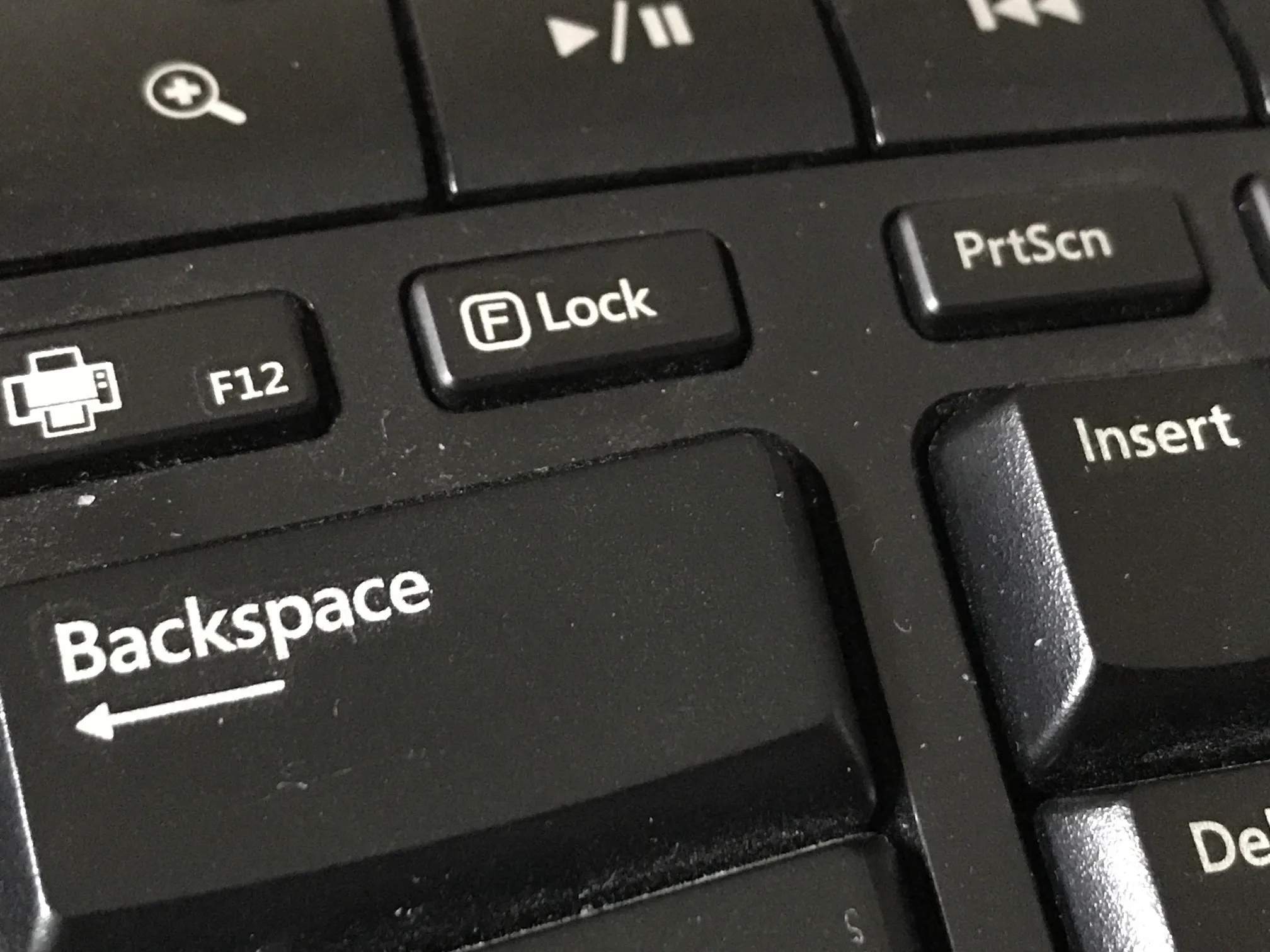
Ett sätt att använda ditt tangentbord för att låsa Fn-tangenten är genom F Lock-tangenten, som du helt enkelt kan trycka på för att växla mellan standard-och alternativa kommandon. Tangentbord som har det har vanligtvis en ljussignal för att indikera om F Lock-tangenten är aktiverad eller inte.
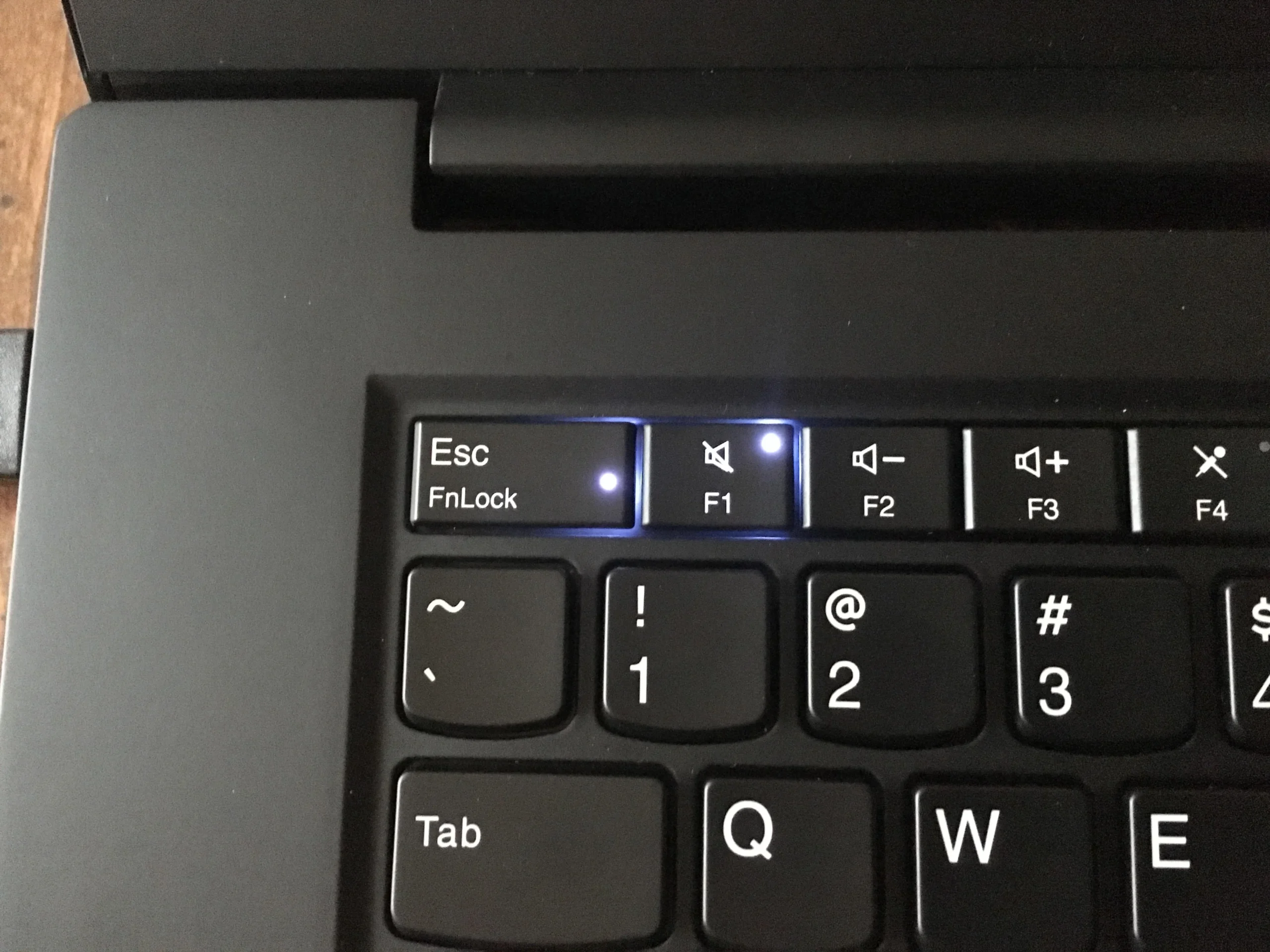
Om du inte har en F Lock-nyckel kan du leta efter”FnLock”, som också ibland kommer in formen av ett hänglås med Fn skrivet på. Ibland skrivs FnLock eller ikonen ut tillsammans med Esc-tangenten, men hos vissa tillverkare finns det i Shift-eller CapsLock-tangenten. Tryck bara på och håll ner Fn-tangenten först och tryck sedan på FnLock eller hänglåsikonen. Detta kommer att aktivera låset. För att vända det, håll bara ned Fn-tangenten igen och tryck sedan på FnLock eller hänglåsikonen.
Windows Mobilitetscenter
För att starta ditt Mobilitetscenter kan du helt enkelt trycka på Win + X eller högerklicka på Windows-ikonen för att öppna snabbåtkomstmenyn på din Windows 10 och 11. När alternativet visas letar du efter Mobilitetscenter och väljer det. Detta öppnar ett fönster som visar dig några av kontrollerna på din PC. Leta efter avsnittet”Funktionsnyckelrad”. Du kommer att se en rullgardinsmeny där, och genom att klicka på den får du ett val mellan”Funktionsknapp”eller”Multimedianyckel.”Om du väljer den förra låses Fn-tangenten, medan den senare ger dina standardkommandon.
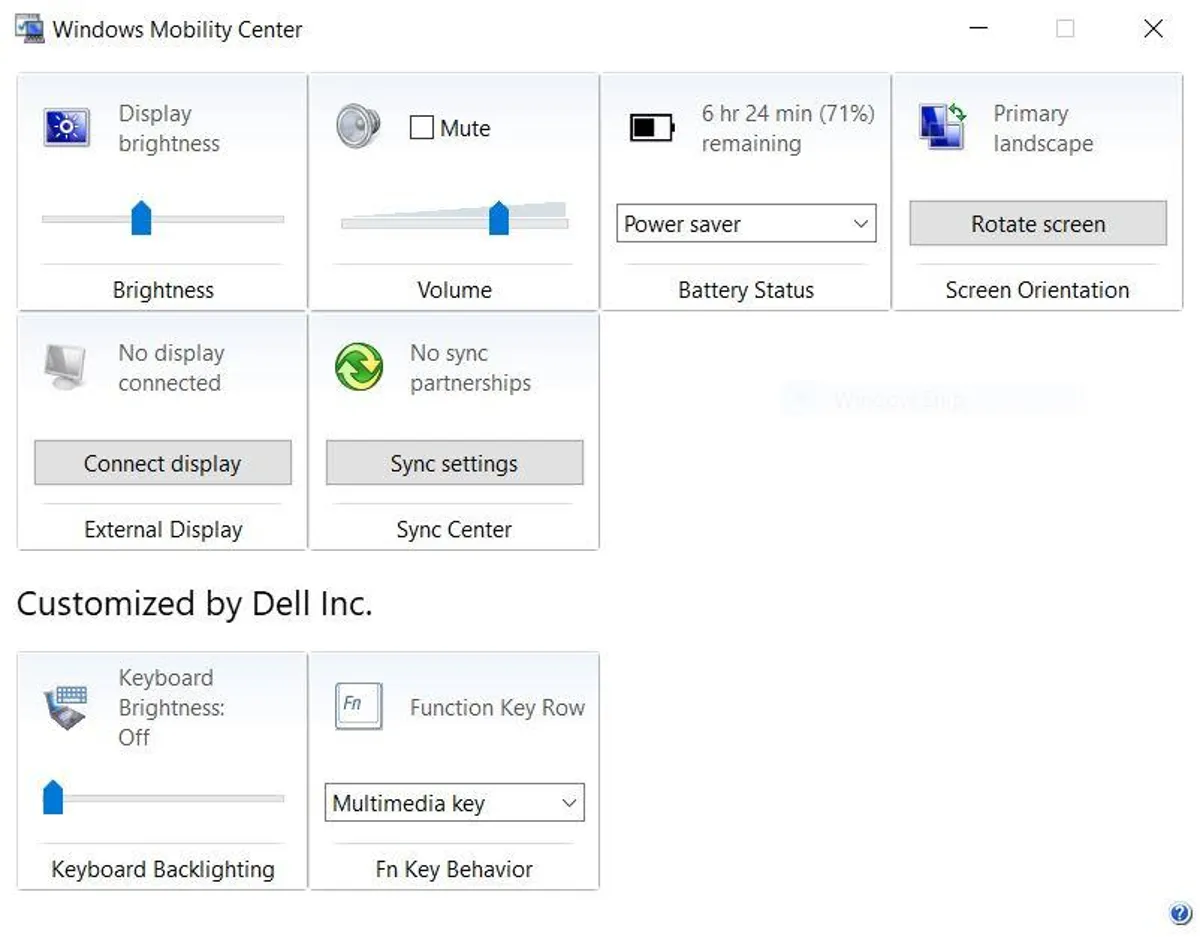
Du kan öppna ditt Windows Mobilitetscenter när du vill låsa eller låsa upp Fn-tangenten på detta sätt. Observera dock att inte alla datorer har denna funktion. Din dator kan alltid visa dig mobilitetscentret, men du kommer att märka att avsnittet Funktionsnyckelrad inte finns i vissa.
BIOS
BIOS (UEFI på vissa datorer) är ett användbart verktyg som gör att du kan konfigurera din dators hårdvarufunktioner på många sätt, och en av de saker den kan göra är att låsa och låsa upp Fn-tangenten på din Windows 10 och 11. Det finns många sätt du kan göra för att ange detta mjukvara på låg nivå, och det enklaste sättet att göra det är genom att klicka på Start-knappen, trycka på strömikonen och hålla ned Skift medan du klickar på Starta om. När du ser en blå skärm med olika alternativ, gå till Felsökning > Avancerade alternativ > UEFI Firmware Settings. Välj Starta om så startar din dator om och går in i BIOS automatiskt.
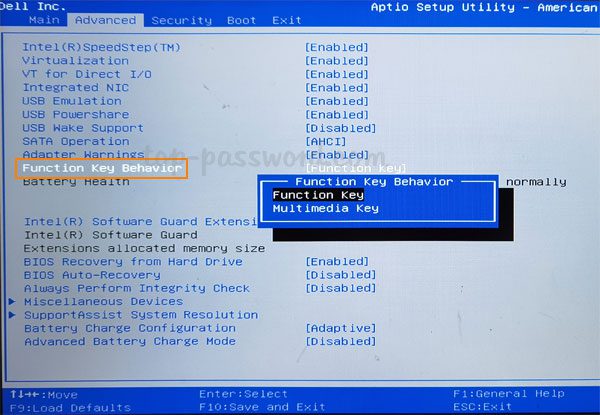
I BIOS kommer du inte att kunna använda musen, men tangentbordets markörtangenter bör låta dig navigera i verktyget. Gå till huvudfliken och leta efter alternativet”Funktionsnyckelbeteende”och välj det. I det nya alternativet som visas väljer du funktionstangenten för att aktivera Fn-låset. Tryck sedan på F10 för att spara ändringarna och bekräfta uppmaningen genom att välja Ja.